Tay cầm chơi game T3 với nhiều chức năng hỗ trợ chơi game linh hoạt, mượt mà nên rất được nhiều anh em game thủ lựa chọn sử dụng. Ngoài ra, sản phẩm này tương thích với hầu hết các thiết bị trên thị trường như smart TV, điện thoại, máy tính… Trong bài viết dưới đây, Blogthuthuat24h.edu.vn sẽ hướng dẫn anh em cách kết nối tay cầm chơi game Terios T3 phổ biến đơn giản nhất hiện nay.
Bạn đang đọc: Chỉ bạn cách kết nối tay cầm chơi game T3 cho người mới bắt đầu
Tay cầm chơi game Terios T3 là gì?
Tay cầm chơi game T3 là một thiết bị điều khiển không dây dành cho việc chơi game trên các thiết bị như máy tính, điện thoại di động và máy tính bảng. Tay cầm này có kết nối Bluetooth, thiết kế ergonomics để tạo cảm giác thoải mái khi cầm nắm và các nút bấm dễ dàng truy cập.

Ngoài ra, nó tương thích với nhiều nền tảng và có tính năng đa chức năng như chế độ rung, cảm biến chuyển động, nút Turbo và pin sạc lại. Sử dụng Terios T3, anh em có thể tận hưởng trò chơi một cách tiện lợi và thú vị.
Lý do tay cầm chơi game T3 ‘xứng đáng’ lọt top bán chạy nhất hiện nay
Với những ưu điểm nổi bật của tay cầm chơi game T3 phía dưới đây, chắc chắn được các anh em game thủ lựa chọn.
- Kết nối không dây: Terios T3 sử dụng kết nối không dây qua Bluetooth hoặc USB, giúp anh em thoải mái chơi game mà không bị rối dây.
- Thiết kế ergonomics: Tay cầm được thiết kế với hình dạng và kích thước phù hợp, mang lại cảm giác thoải mái và chơi game trong thời gian dài mà không mỏi tay.
- Đa nền tảng hỗ trợ: Tay cầm tương thích với nhiều nền tảng, bao gồm máy tính, điện thoại di động và máy tính bảng, cho phép anh em chơi game trên nhiều thiết bị khác nhau.
- Tính năng đa chức năng: Tay cầm Terios T3 có tính năng đa dạng như chế độ rung, cảm biến chuyển động, nút Turbo và nút chức năng lập trình được, tạo ra trải nghiệm chơi game tốt hơn và linh hoạt hơn.
- Pin sạc lại: Tay cầm được trang bị pin sạc lại, giúp anh em sử dụng trong thời gian dài và tiết kiệm chi phí pin.
Cách kết nối tay cầm chơi game T3 cho người mới bắt đầu
Để có những trải nghiệm thú vị hấp dẫn nhất trong các trận đấu game thì anh em game thủ cần phải kết nối tay cầm chơi game với thiết bị. Sau đây, Blogthuthuat24h.edu.vn sẽ chỉ anh em 2 cách kết nối phổ biến và dễ dàng nhất.
Hướng dẫn kết nối tay cầm chơi game T3 bằng Bluetooth
Trước tiên, anh em cần quan tâm đến các đèn báo được gắn trên tay cầm. Bởi vì mỗi đèn báo sẽ tương ứng với một chế độ kết nối của tay cầm khác nhau.
Đèn 1: Đèn báo hiển thị chế độ kết nối với điện thoại Android
Đèn 2 : Đèn báo hiển thị chế độ kết nối với điện thoại Iphone
Đèn 3 : Đèn báo thể hiện thiết bị đang ở chế độ sạc
Đèn 4 : Đèn báo hiển thị chế độ kết nối cho Android box, Pc

Nếu muốn kết nối với điện thoại Iphone thì anh em cần chuyển qua đúng chế độ tương ứng thì mới sử dụng được. Tay cầm mà chưa được kết nối với thiết bị nào thì đèn báo trên tay sẽ liên tục nhấp nháy. Khi kết nối với điện thoại hoặc máy tính thì bluetooth của tay cầm sẽ xuất hiện với cái tên là T-3.
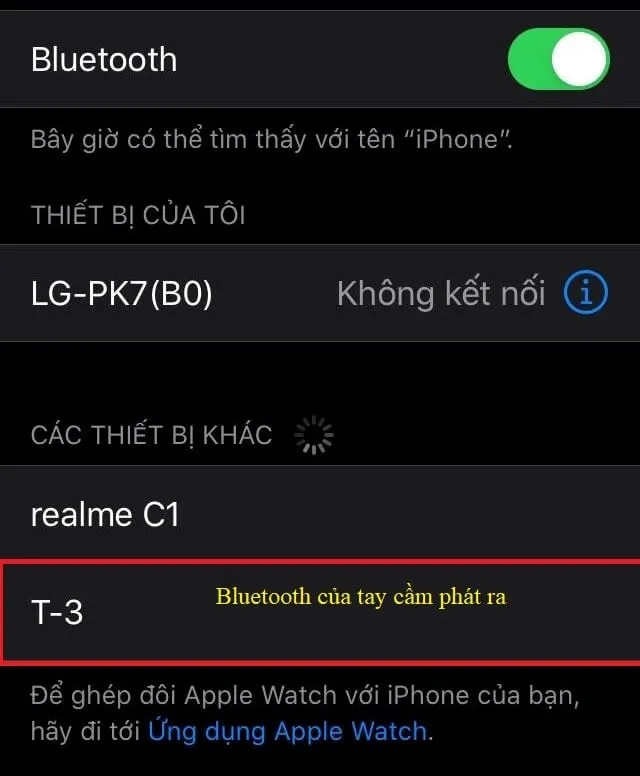
Sau khi kết nối thành công thì đèn báo trên tay cầm chơi game T3 sẽ sáng và không còn hiện tượng nhấp nháy liên tục nữa. Đồng thời trên thiết bị điện thoại hoặc máy tính sẽ hiện là đã kết nối. Tuy nhiên để kết nối với điện thoại Android anh em cần chuyển sang chế độ đèn 1 bằng cách giữ đồng thời phím Home và phím A trên tay cầm.
Tìm hiểu thêm: Cách bật quạt tản nhiệt Laptop MSI chính xác

Đối với điện thoại Iphone, anh em cần giữ cùng lúc phím Home và phím Y trên tay cầm để chuyển sang chế độ đèn 2. Bên cạnh đó, dùng điện thoại để kết nối với bluetooth với tay cầm đến khi đèn sáng hoàn toàn là đã kết nối thành công.

Với Android box và máy tính thì anh em cần làm tương tự như 2 cách trên, chỉ cần chuyển sang chế độ 4 bằng cách giữ đồng thời phím Home và phím X

Tương tự với 2 cách trên thì với Android box và máy tính anh em cần chuyển tay cầm sang chế độ đèn 4. Để kết nối thì anh em cần giữ phím Home và phím X cùng lúc. Tùy vào từng thiết bị anh em cần chuyển đổi theo đúng chế độ đèn phù hợp thì mới có thể sử dụng được. Nếu không chọn đúng chế độ thì vẫn sẽ kết nối được với bluetooth nhưng sẽ không chơi được game.
Hướng dẫn kết nối tay cầm chơi game T3 bằng USB
Kết nối bằng USB chỉ được sử dụng cho PC hoặc laptop, còn đối với các thiết bị điện thoại thì lại không sử dụng được do không có cổng usb. Để kết nối theo cách này thì anh em cần chuyển tay cầm sang chế độ khác. Bằng cách giữ đồng thời phím LB và phím Home, khi đó đèn 1 và 2 sáng cùng lúc hoàn toàn, không nhấp nháy. Khi đó là kết nối đã thành công.

>>>>>Xem thêm: Nguyên nhân cắm sạc vào Laptop đèn Adapter bị tắt? Cách khắc phục
Trong trường hợp anh em thấy 2 đèn vẫn nhấp nháy, lúc đó là vẫn chưa kết nối thành công. Khi đó, hãy rút đầu usb ra và cắm lại trên một cổng khác nhé.
Với các cách kết nối tay cầm chơi game T3 đơn giản phía trên, sẽ giúp các anh em game thủ mới sử dụng sản phẩm này có thể có những trải nghiệm thật thú vị và hấp dẫn. Mọi góp ý cũng như thắc mắc, anh em có thể liên hệ đến tổng đài 1900 1903 để được hỗ trợ miễn phí nhé!
Sở hữu cho mình những dòng tay cầm chơi game cực chất, chơi game đã, giá tốt chính sách bảo hành phù hợp với nhiều dòng sản phẩm đến từ nhiều thương hiệu khác nhau như: tay cầm chơi game terios, gamepad xiaomi, tay cầm chơi game PS5, PS4, Xbox Series X/S,…. Đến ngay Blogthuthuat24h.edu.vn để nhận tư vấn và hỗ trợ lựa chọn sản phẩm phù hợp nhất nhé.
